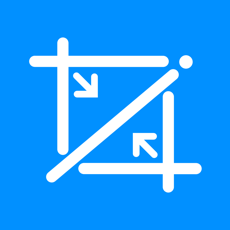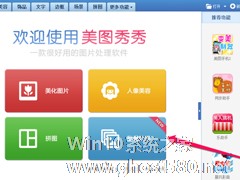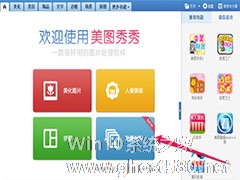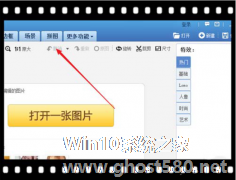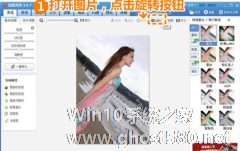-
美图秀秀批量处理图片教程
- 时间:2024-11-23 04:05:54
大家好,今天Win10系统之家小编给大家分享「美图秀秀批量处理图片教程」的知识,如果能碰巧解决你现在面临的问题,记得收藏本站或分享给你的好友们哟~,现在开始吧!
美图秀秀是一款特别棒的图片处理软件,即时你没有专业的图片处理基础,你也能够借助美图秀秀处理出好看的图片。在处理图片的过程中如果有很多图片要做同样的处理,那么我们就可以使用美图秀秀的批量处理功能,下面看详细的操作。
1、下载安装美图秀秀软件,然后打开,在软件的主页面中,我们可以看到批量处理的选项,点击此选项;
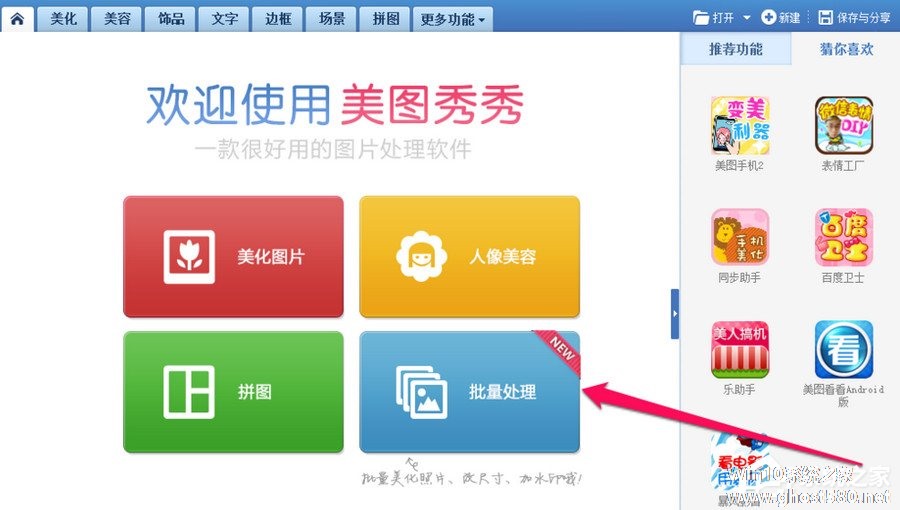
2、然后左边选择照片上传;
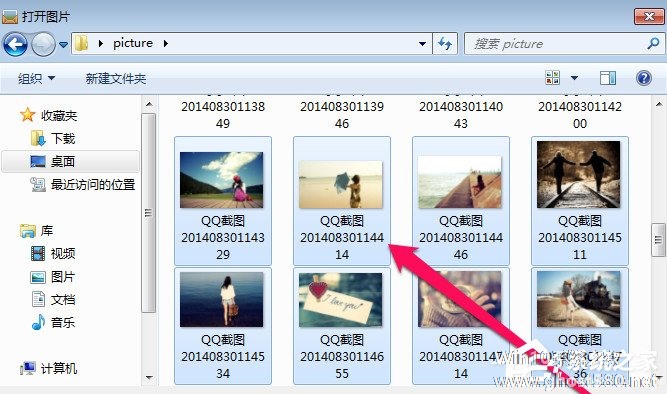
3、打开需要处理的照片;
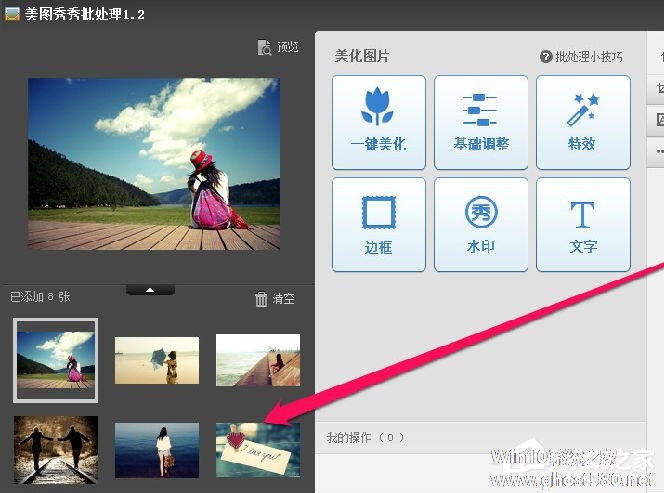
4、打开以后在左下角会显示刚刚选中的照片;
5、此时我们先对照片进行特效处理,我们还可以进行一些加水印或者加其效果等等;
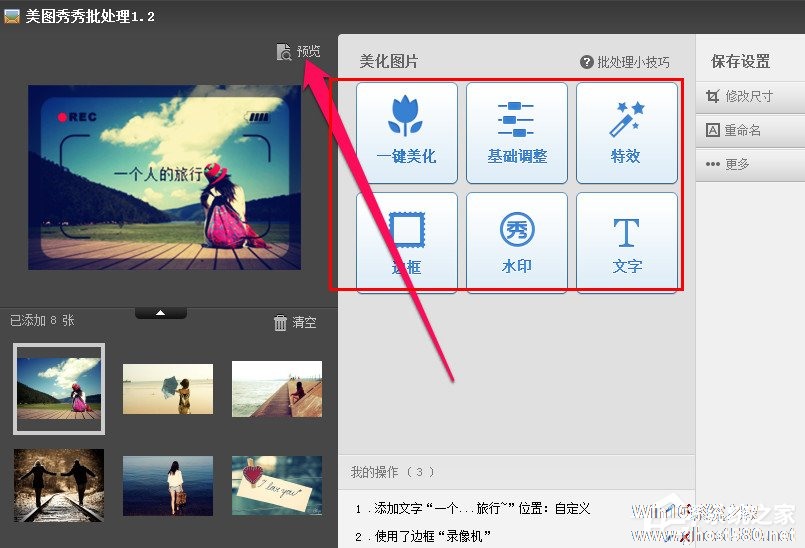
6、保存后在保存的文件夹里面即可看到批量处理过的照片;
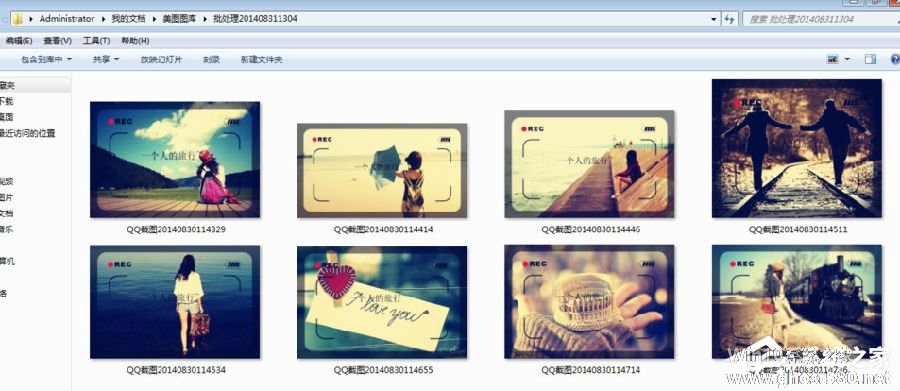
现在我们就对多张图片使用了批量处理功能,每张图片都增加了相同的效果。不过这个功能有些局限性,因为每张图片的色彩是不同的,所以采用相同的处理方式不一定都合适,建议有些时候最好还是单张处理更好。
以上就是关于「美图秀秀批量处理图片教程」的全部内容,本文讲解到这里啦,希望对大家有所帮助。如果你还想了解更多这方面的信息,记得收藏关注本站~
『Win10系统之家wwW.ghost580.net文♀章,不得自行转载,违者必追究!』
相关文章
-
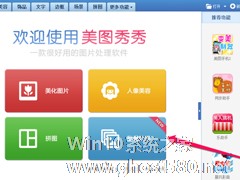
美图秀秀是一款特别棒的图片处理软件,即时你没有专业的图片处理基础,你也能够借助美图秀秀处理出好看的图片。在处理图片的过程中如果有很多图片要做同样的处理,那么我们就可以使用美图秀秀的批量处理功能,下面看详细的操作。
1、下载安装美图秀秀软件,然后打开,在软件的主页面中,我们可以看到批量处理的选项,点击此选项;
2、然后左边选择照片上传;
3、打开需要... -
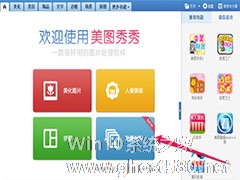
美图秀秀怎么批量处理图片?美图秀秀是一款很好用的图片处理软件,不用学习就会用,拥有的图片特效、美容、拼图、场景、边框、饰品等功能。下面,小编就为大家介绍下美图秀秀批量处理图片方法。
1、在美图秀秀主页面中可看到批量处理的选项,点击进入批处理
2、选择照片上传
3、打开以后在左下角会显示刚刚选中的照片 -
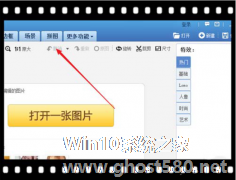
美图秀秀是一款图片美化软件,很多用户都使用美图秀秀处理照片。最近有朋友说可以用美图秀秀将图片制作成花朵上的样子,具体该怎么制作呢?下面一起看看具体操作方法去吧。
1、将美图秀秀打开,点击“拼图”。
2、在拼图的界面,点击“模板拼图”。
3、在界面右侧的模板内地点击选择第二页的花朵的形状,此时模板在软件 -
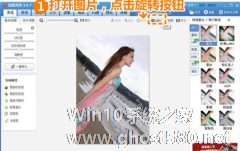
如何使用美图秀秀翻转图片?美图秀秀是一个图片编辑软件,里面有很多便捷的工具可供使用。想要使用美图秀秀翻转照片,具体该怎么操作?下面就是美图秀秀旋转图片的教程,有兴趣的朋友,一起参考一下。
1、打开美图秀秀,导入图片,然后点击旋转按钮。
2、选择任意旋转。
3、之后选择旋转-裁剪-自由裁剪。<divstyle="text-align